小米手机如何升级系统
手机作为国内主流智能手机品牌之一,其系统更新功能备受用户关注,通过定期升级系统,不仅可以获得新功能、优化使用体验,还能提升设备安全性和稳定性,以下是关于小米手机系统升级的详细指南:
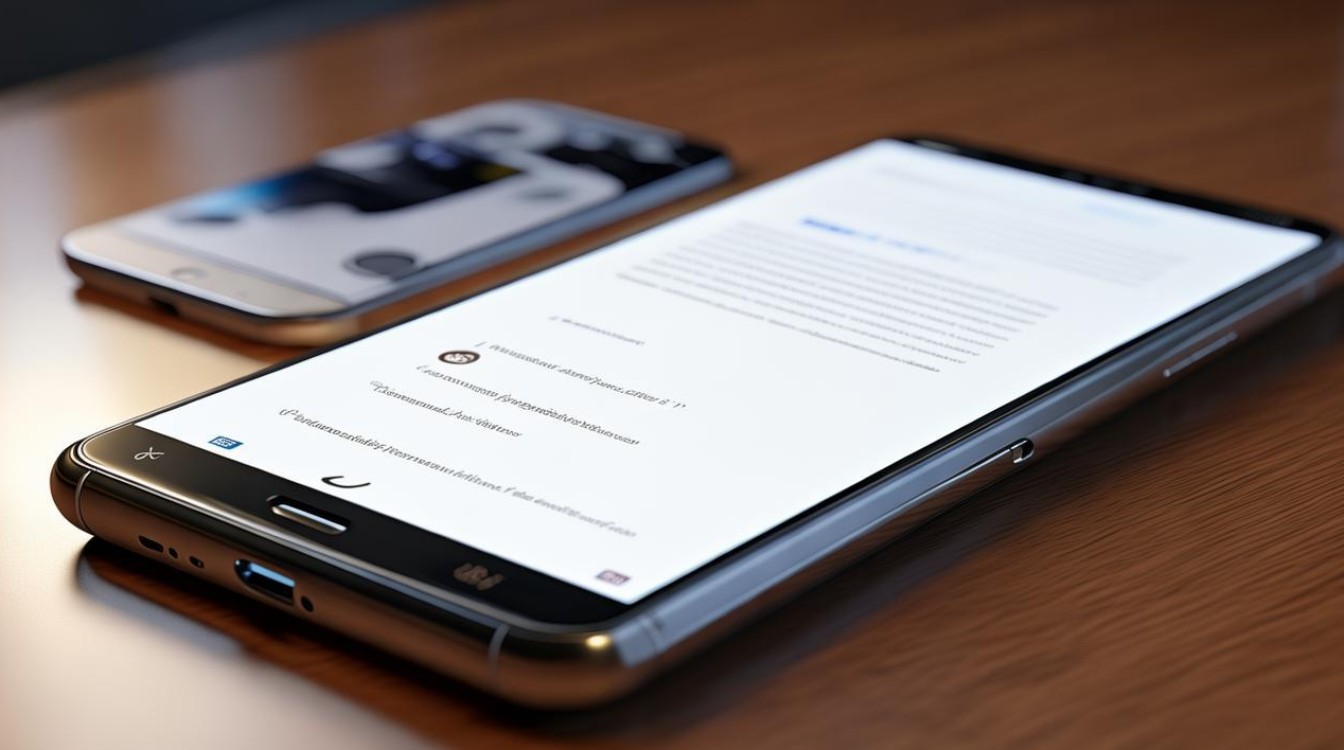
升级前准备事项
| 注意事项 | 具体要求 |
|---|---|
| 数据备份 | 通过“设置>我的设备>备份恢复”或第三方工具备份重要数据(如照片、文档等)。 |
| 电量与充电 | 确保电量≥20%,建议连接充电器,避免更新中断导致系统损坏。 |
| 存储空间检查 | 清理手机内存,确保至少有1GB以上可用空间用于下载更新包。 |
| 网络环境选择 | 优先使用Wi-Fi网络,避免消耗移动流量或因信号不稳定导致下载失败。 |
| 账号登录 | 确保已登录小米账号,便于同步数据及激活系统更新权限。 |
官方推荐升级方式
在线自动更新(适合大多数用户)
-
操作步骤:
- 打开设置应用,点击“我的设备”或“系统更新”选项。
- 在页面中点击“检查更新”,系统会自动检测新版本。
- 若有可用更新,点击“下载更新”并等待完成(需保持网络稳定)。
- 下载后点击“立即安装”,手机将自动重启并完成升级。
-
优势:操作简单、全程自动化、兼容性强。
-
注意事项:部分大版本更新可能需要多次重启,请勿中断流程。
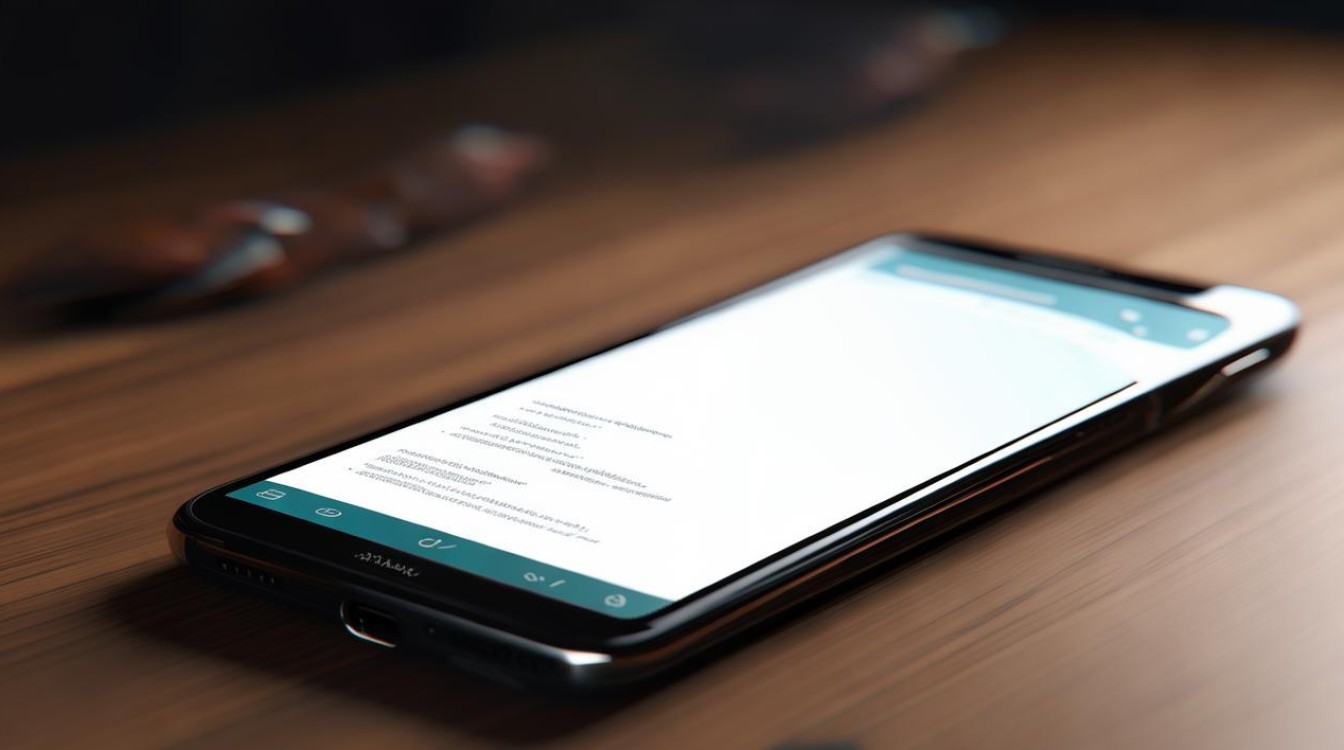
手动升级(适合高级用户或特定需求)
-
操作步骤:
- 下载更新包:访问小米官网(https://www.miui.com),在“下载”栏目选择对应机型的MIUI稳定版或开发版固件。
- 传输文件:将固件包(通常为
.tgz格式)复制到手机存储的“downloaded_rom”文件夹中。 - 安装更新:进入手机“设置>系统更新”,点击“手动选择安装包”,选择已下载的固件包并确认安装。
-
优势:可灵活选择历史版本或测试版系统。
-
风险提示:手动安装需谨慎,错误操作可能导致系统崩溃。

开发版与稳定版升级区别
| 版本类型 | 特点 | 适用人群 |
|---|---|---|
| 稳定版 | 每月/每季度更新,侧重系统稳定性与安全性。 | 普通用户,追求日常流畅使用。 |
| 开发版 | 每周五更新,新增功能多但可能存在少量Bug。 | 极客用户,愿意尝鲜并反馈问题。 |
常见问题与解决方案
| 问题描述 | 解决方法 |
|---|---|
| 下载速度慢或卡住 | 切换网络(如从Wi-Fi转移动数据)、重启手机或稍候再试。 |
| 更新失败/无限重启 | 重新下载更新包; 检查存储空间是否充足; 联系小米客服支持。 |
| 升级后数据丢失 | 通过备份恢复数据,或使用“小米云服务”回滚至更新前状态。 |
升级后优化建议
- 重启手机:确保所有更新补丁完全生效。
- 清除缓存:进入“设置>存储”,点击“清理缓存”释放空间。
- 检查应用兼容性:部分老旧应用可能需要更新版本以适配新系统。
FAQs
Q1:开发版和稳定版可以互相切换吗?
A1:可以,但需通过线刷或Recovery模式清除数据后安装目标版本,建议先备份数据,具体操作参考小米官网教程。
Q2:升级后感觉耗电快怎么办?
A2:尝试以下步骤:
- 进入“设置>电量和性能”,关闭不必要的后台应用;
- 限制屏幕亮度和刷新率;
- 若问题持续,可回退至旧版本(需提前备份并下载对应固件)。
版权声明:本文由环云手机汇 - 聚焦全球新机与行业动态!发布,如需转载请注明出处。



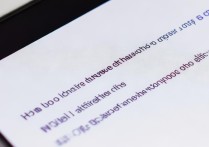


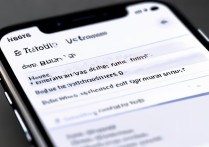





 冀ICP备2021017634号-5
冀ICP备2021017634号-5
 冀公网安备13062802000102号
冀公网安备13062802000102号